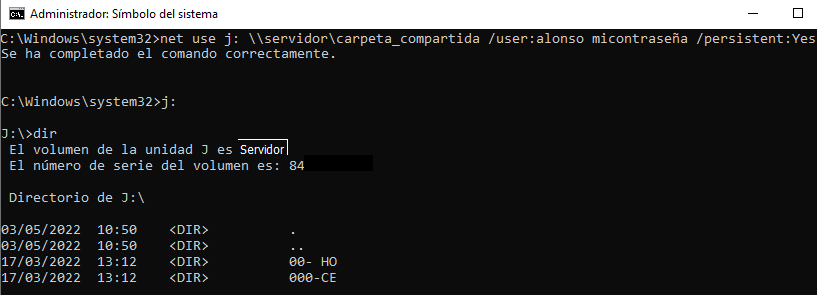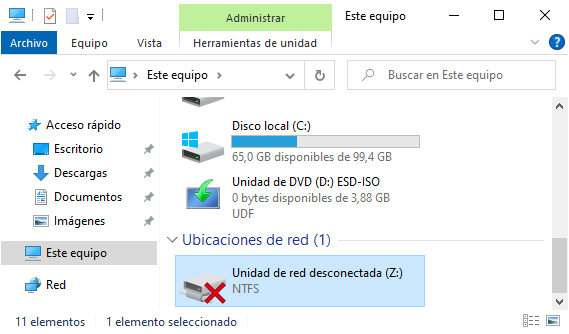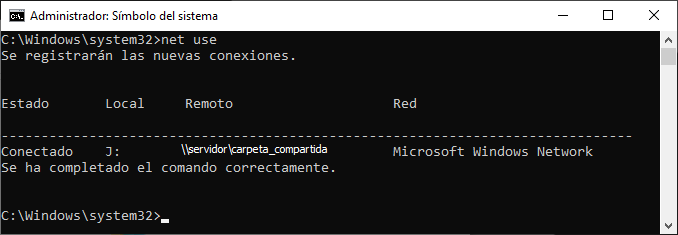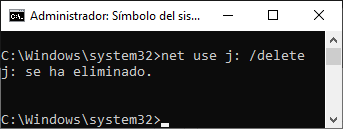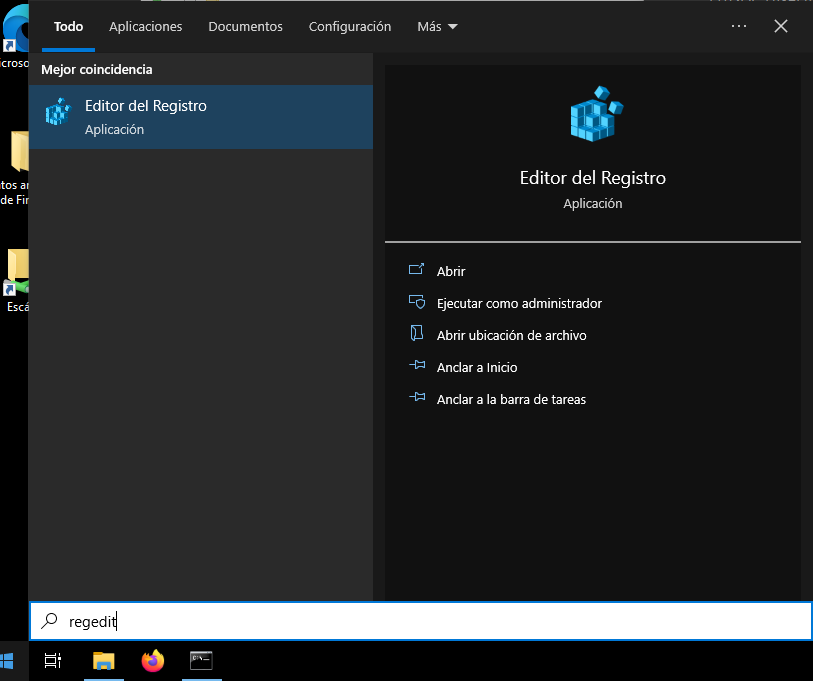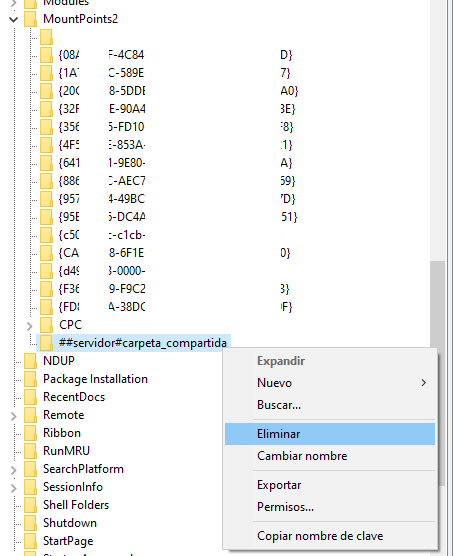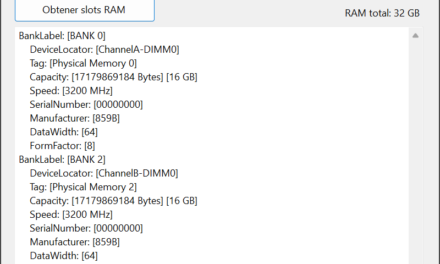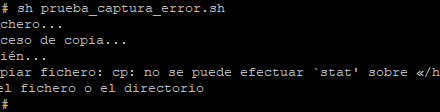Cómo eliminar una unidad de red (un mapeo) en Windows 10 y Windows 11 (procedimiento válido para Windows Server) desde la línea de comandos, tanto si la unidad aparece «Conectada» como en el caso de que aparezca «Desconectada». Explicamos cómo conectar unidades de red por comando (persistentes), cómo listar las existentes y cómo desconectarlas en casos «normales».
Síntomas: aparece en el Explorador de Windows «Unidad de red desconectada»
A veces, cuando desconectamos una unidad de red en Windows, no la elimina por completo y sigue apareciendo en el Explorador de Windows como «Unidad de red desconectada»:
Y cuando no nos deja eliminarla ni siquiera por comando, dado que no se muestra como unidad, ejecutando el siguiente comando desde una ventana de MS-DOS (cmd, Símbolo del sistema):
|
1 |
net use |
Nos mostrará todas las unidades de red conectadas en el sistema. Pero si tenemos alguna en estado «Unidad de red desconectada», no aparecerá en el listado.
Incluso aunque intentemos eliminar esta unidad de red desconectada con el siguiente comando, nos indicará que no existe y no ha podido ser eliminada:
|
1 |
net use Z: /delete |
Mostrando el mensaje: No se ha encontrado la conexión de red.
A continuación explicaremos cómo eliminar definitivamente este tipo de unidades de red que quedan «mapeadas» y desconectadas. Y que en muchas ocasiones siguen permitiendo el acceso al recurso de red al que están asignadas.
Conectar unidad de red por comando y hacerla persistente en Windows
A modo de información adicional y para entender el mecanismo de conectar/desconectar una unidad de red por comando, explicamos cómo conectar una unidad de red. Para ello, desde una ventana de MS-DOS (cmd, Símbolo de sistema), introduciremos el siguiente comando:
|
1 |
net use j: \\servidor\carpeta_compartida /user:dominio\usuario contraseña /persistent:Yes |
El comando anterior creará la unidad de red J:, apuntando al recurso compartido \\servidor\carpeta_compartida. Para la validación usuario el usuario y contraseña indicados. Y con el parámetro «persistent:Yes» indicaremos al sistema que la unidad esté disponible cuando se reinicie el equipo.
Eliminar unidad de red por comando en Windows
En un caso normal, si queremos desconectar una unidad de red por comando, seguiríamos los siguientes pasos. En primer lugar listaremos todas las unidades de red conectadas, desde una ventana de MS-DOS (cmd, Símbolo del sistema), ejecutando el comando:
|
1 |
net use |
Una vez que conozcamos la letra de unidad que queremos desconectar, en nuestro caso la J:, ejecutaremos este otro comando para desconectarla:
|
1 |
net use J: /delete |
Que nos devolverá el mensaje: j: se ha eliminado.
Para eliminar todas las unidades de red «de golpe», podremos ejecutar el comando:
|
1 |
net use * /delete |
Eliminar de forma manual un mapeo a una unidad de red que aparece en estado Unidad de red desconectada
Cuando la unidad de red aparece en el Explorador de Windows como «Unidad de red desconectada», es muy probable que no aparezca en el «net use» anterior y que no podamos eliminarla por comando, al no reconocerla. En este caso deberemos eliminar la clave del Registro de Windows que hace referencia a ella.
Abriremos el Editor del Registro, escribiendo en el menú Inicio el texto «regedit» y pulsando en «Editor del Registro»::
Navegaremos hasta la clave:
Equipo\HKEY_CURRENT_USER\SOFTWARE\Microsoft\Windows\CurrentVersion\Explorer\MountPoints2
Dentro de la clave «MountPoints2» deberá aparecer otra clave con el recurso compartido de la unidad de red desconectada entre almohadillas. Por ejemplo, si el recurso compartido apuntaba a \\servidor\carpeta_compartida, tendremos una clave con el nombre:
##servidor#carpeta_compartida
(Sustituyendo las barras por almohadillas).
Eliminaremos esta clave definitivamente pulsando sobre ella con el botón derecho del ratón y eligiendo «Eliminar»:
Reiniciaremos el equipo para que se apliquen los cambios y ya no debería aparecer la unidad desconectada en el Explorador de Windows.